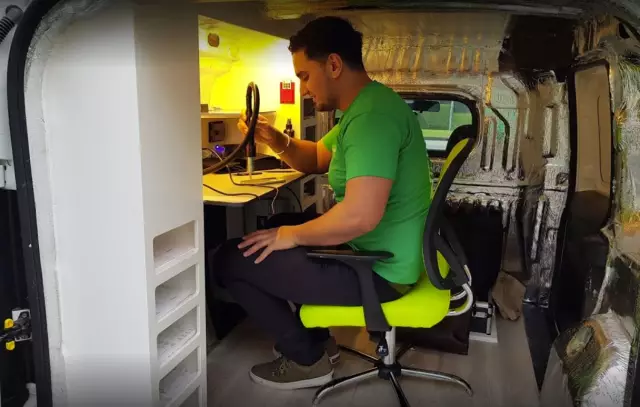Szigorúan véve a gyorsítótár a számítógép memóriája, amelyet a processzor a leggyakrabban használt adatok ideiglenes tárolására használ. Amikor az emberek a "gyorsítótár törlésének" szükségességéről beszélnek, akkor általában az internetböngésző gyorsítótárának törlését értik, vagyis azt a helyet, ahol ideiglenes internetes fájlokat tárolnak. A gyorsítótár törlésének módja attól függ, hogy melyik böngészőt használja.
Utasítás
1. lépés
Ha Windows Internet Explorert használ, kattintson a fogaskerék ikonra az oldal jobb felső sarkában. A legördülő menüben válassza az "Internetbeállítások" lehetőséget, és ezekben az "Általános" fület. Kattintson az Eltávolítás gombra. A megnyíló oldalon jelölje be az "Ideiglenes internetes fájlok" jelölőnégyzetet. Kattintson a "Törlés" és az "OK" gombra.
2. lépés
A Mozilla Firefox böngészőben kattintson a narancssárga Firefox ikonra. A legördülő menüből válassza az "Előzmények" - "Legutóbbi előzmények törlése" lehetőséget. A megnyíló ablak "Törlés" sorában válassza az "Összes" időtartamot. A "Részletek" részben jelölje be a kívánt elem "Cache" négyzeteit, és kattintson a "Törlés most" gombra.
Egy másik mód - az "Eszközök" részben (a narancssárga böngésző ikonra kattintás után) válassza ki a legördülő menüből a "Beállítások", ismét a "Beállítások" és az "Speciális" elemet. Válassza a "Hálózat" fület, majd az "Offline tárolás" alszakaszt, és kattintson a "Tisztítás most" gombra.
3. lépés
Az Opera böngésző használatakor kattintson a böngésző ikonjára az oldal bal felső sarkában. A legördülő menüből válassza ki a "Beállítások" részt, és azokban - "Személyes adatok törlése". A "Részletfeldolgozás" tétellel szemben kattintson a nyílra, és jelölje be a "Gyorsítótár törlése" opciót. Kattintson a "Törlés" és az "OK" gombra.
4. lépés
Ha a böngészője a Google Chrome, kattintson a beállítások ikonra ("csavarkulcs") az oldal jobb felső sarkában, válassza a menüben az "Opciók" lehetőséget, és ezekben - a "Speciális" fület. Jelölje be a "Cache törlése" jelölőnégyzetet. A legördülő listában jelölje meg azt az időszakot, amelyre törölni kívánja az adatokat. Kattintson a "Böngészési adatok törlése" és a "Bezárás" gombra.
5. lépés
A Safari böngészőben kattintson a beállítások ikonra az oldal jobb felső sarkában ("fogaskerék"). Válassza a "Safari alaphelyzetbe állítása" menüpontot, és kattintson a "Visszaállítás" gombra.